在我们的日常生活中,打印为PDF是一个很好的节省时间和精力的工具,所以用户在想要将文件打印为PDF时需要一个单独的PDF打印机程序。 PDF 打印机允许您将文件保存和打印为 PDF。这使得从任何计算机轻松打印文档变得容易。
但是,当您遇到受保护的文件时,如何打印它们? PDF 加密用于通过要求输入密码才能打印或编辑文件来保护 PDF 文件。要在您的设备上直接打印受保护的 PDF 文件,您应该解锁密码并开始打印。在本文中,我们将向您推荐 5 个免费的 PDF 在线平台,以轻松解锁 PDF。
EasePDF
EasePDF是最好的在线平台之一,可让用户更轻松、更方便地使用 PDF。他们有许多您可能需要的 PDF 功能。在这个平台上,不用担心您的数据安全。因为它对您的所有文件进行了 256 位 SSL 加密,这意味着您的文件、文档和数据是安全的。为确保安全,服务器也会在 24 小时内自动删除这些文件和链接。您可以放心享受我们的服务。
步骤 1.导航到EasePDF网站。单击“所有 PDF 工具”中的“解锁 PDF ”。

步骤 2.选择要删除密码的 PDF 文件。您可以通过三种方式上传受保护的 PDF 文件。首先,从本地设备上传文件。其次,从您的云帐户(如 GoogleDrive、 Dropbox或OneDrive)上传文件。第三,通过粘贴 URL 从网络上传文件。因此,您只需选择其中之一即可上传您的 PDF 文件。
步骤 3.在进行下一步之前, EasePDF需要确认您希望解密您的 PDF 文件并且您的操作是合法的。您需要勾选相应的框并单击“解锁PDF”以继续下一步。

第 4 步。接下来,您应该输入 PDF 文件的密码。如果您输入了正确的密码,您只需要等待解密即可。完成这一步不会需要很长时间。当您的PDF文件成功解锁后,系统会为您提供一个下载链接和一些“保存到云盘”的链接,您只需点击相应的按钮即可。您可以下载现在可以打印的文件。
2.Smallpdf
Smallpdf是您真正喜欢的 PDF 软件。它可以完美地访问您日常生活中的高效、便携和经济高效的 PDF 文档管理解决方案。该编辑器支持多种语言,可以满足来自世界各地的用户。
Step 1.进入Smallpdf网站,然后在主页上找到“解锁PDF ”工具,然后上传您的文件。
步骤 2.在开始解锁文件之前,您需要小指宣誓您有权编辑上传的文件并勾选页面上显示的框。

第 3 步。单击“解锁 PDF!”按钮,让Smallpdf为您破解该密码。然后你就可以下载你的文件了。
3. PDF Candy
PDF Candy为您提供了一种轻松的方式来免费解锁 PDF 文档。绝对不需要任何费用。您可以完全免费享受此工具的好处。
此在线服务中的解锁 PDF 工具非常简单。只需单击几下,您就可以从任何 PDF 文档中删除密码。
步骤 1.首先,您需要前往PDF Candy以进入“解锁 PDF ”工具。您可以在主页的第二行找到该工具,其中显示了一个打开的锁图标。
步骤 2.上传文件。您需要通过将文件拖放到此页面或按“添加文件”按钮来添加 PDF 文件。还支持从 GoogleDrive 或Dropbox上传文件。
步骤 3。添加文件后,输入正确的密码,然后按“解锁 PDF”按钮。

步骤 4.几秒钟后,密码保护将立即解锁。单击“下载文件”按钮获取未锁定的 PDF。
4.Soda PDF
Soda PDF是LULU软件制作的完整的PDF管理解决方案。在线版本适用于所有操作系统,包括 Mac。免费的Soda PDF Online版本为整个系统增加了极大的灵活性,并无缝集成到现有的存储平台,如Dropbox、Box、 Google Drive和OneDrive。
第 1 步。通过您喜欢的计算机上的任何浏览器访问Soda PDF 。然后,单击“解锁 PDF ”图标。
第 2 步。单击页面右侧的绿色按钮“选择文件”按钮,从您的计算机或云存储服务(例如Google Drive或Dropbox)上传您的安全文件。您也可以将文件拖放到框中。
第 3 步。解锁您的文件。在页面上出现的文本框中输入密码。输入用于解锁 PDF 的密码,然后单击“解锁”按钮解锁文件。如果您输入的密码与为锁定文件而创建的密码匹配,则对文件的所有限制都将被解锁,您将能够自由访问它。但如果您不知道用户密码,则无法解锁 PDF。
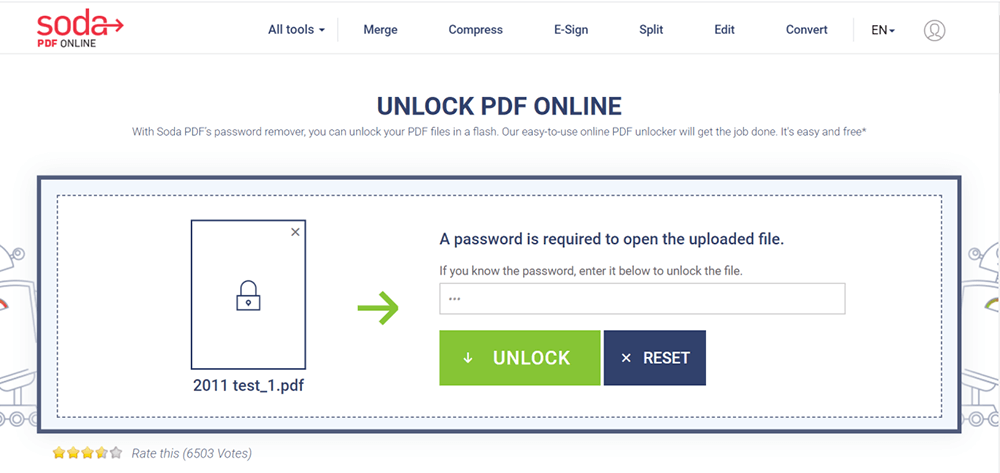
第 4 步。您的受保护的 PDF 将在几秒钟内解锁。您可以通过将其下载到计算机并在浏览器中查看来访问它。在线平台还可以通过电子邮件向您发送文件链接,该链接仅在 24 小时内有效。
5.Sejda
Sejda是一个简单直观的 PDF 编辑器。如果您需要签署文档、添加注释、编辑文本、添加/删除页面、插入图像或创建交互式表单,这是最佳选择。
此在线平台中的文件将保密。 2小时后可自动删除。所以不用担心文件的安全性。每小时最多 200 页或 50 MB 的文档和 3 个任务的免费服务。
步骤 1.导航到Sejda网站。单击“所有工具”菜单中的“解锁 PDF ”。
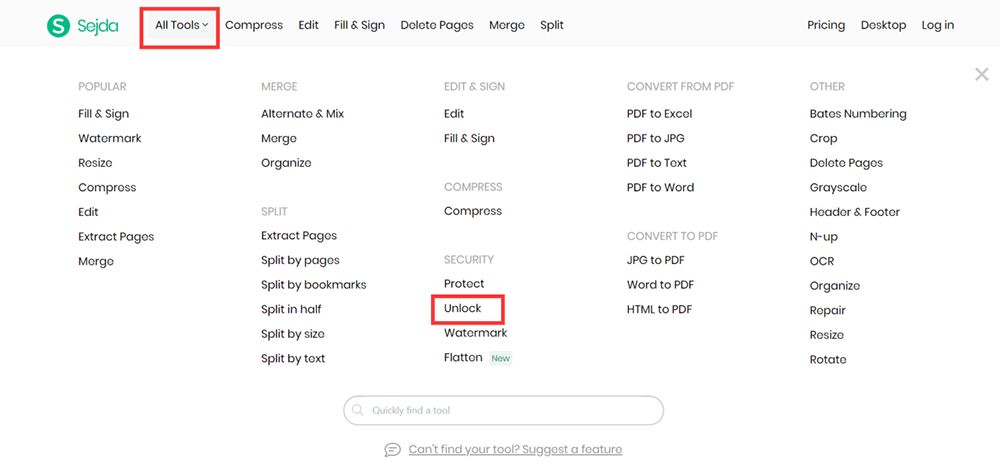
步骤 2.将文件拖放到页面上的任意位置进行上传,或者您可以通过单击“上传 PDF 文件”按钮从您的计算机上传文件。
步骤 3.在解锁文件之前,您需要输入正确的密码。如果您输入的密码与为锁定文件而创建的密码匹配,则对文件的所有限制都将被解锁。
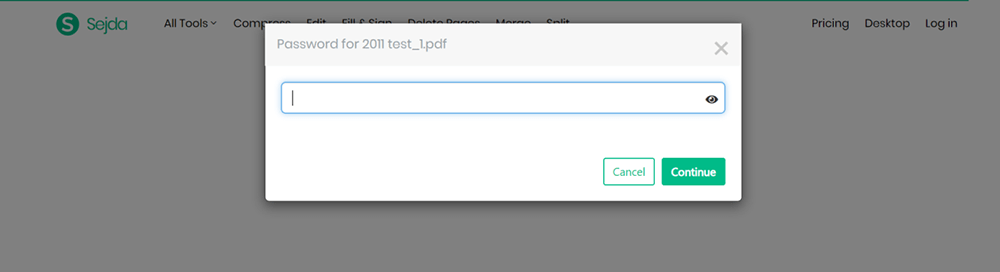
步骤4.当您的PDF文件加密成功后,系统会为您提供一个下载链接和一些“保存到云盘”的链接,您可以随意选择。
结论
以上是关于如何解锁PDF文件。如果您想打印受保护的 PDF,您可以使用我们为您推荐的上述方法。如果您仍有任何疑问,请随时与我们联系。
本文是否有帮助? 感谢您的反馈意见!
是的 或者 不























